目录导航:
对于热爱手游的玩家来说,无论是进行语音聊天、组队开黑,还是录制游戏解说视频,麦克风的设置都至关重要,特别是在Win7系统上,如何正确开启并设置麦克风,以确保游戏过程中的语音交流畅通无阻,是每个手游玩家都应该掌握的技能,我们就来详细探讨一下Win7系统下如何设置麦克风,让你的游戏之旅更加顺畅。
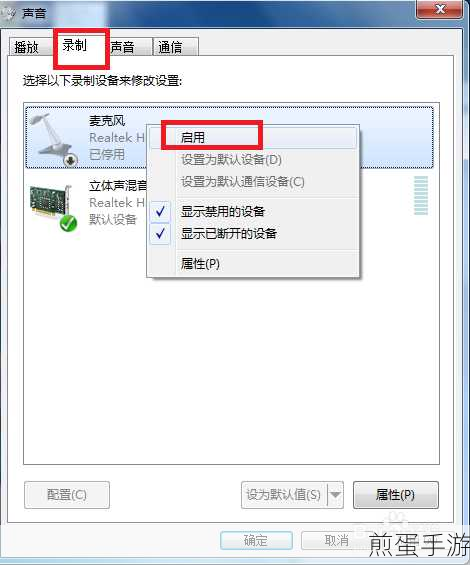
Win7系统麦克风开启方法
内置麦克风设置
1、打开控制面板:鼠标左键点击桌面上的“开始”按钮,在打开的菜单中找到并点击“控制面板”。
2、进入硬件和声音:在控制面板中,找到并点击“硬件和声音”选项。
3、管理音频设备:在硬件和声音界面中,点击“管理音频设备”进入音频设备管理器。
4、启用麦克风:在打开的窗口中,点击上方的“录制”选项,你会看到下方列出了多个录音设备,找到名为“麦克风”的设备,右键点击并选择“启用”,如果麦克风已经启用,但声音仍然很小或没有声音,可以尝试右键点击麦克风,选择“属性”,然后在“级别”选项卡中调整麦克风的音量和麦克风加强。
外置麦克风设置
如果你使用的是外置麦克风,设置过程会稍有不同:
1、打开录音设备:右击任务栏右下角的小喇叭图标,选择“录音设备”。
2、选择麦克风:在打开的“声音”设备画面中,选择“录制”选项卡,然后找到并选中“麦克风”。
3、调整麦克风属性:点击“属性”按钮,进入麦克风属性设置画面,在“级别”选项卡中,你可以调整麦克风的音量和麦克风加强,注意,麦克风加强拉得太大可能会导致杂音增多,所以要根据实际情况进行调整。
4、设为默认设备:如果你希望每次使用麦克风时都自动选择这个设备,可以点击“设为默认值”按钮。
Win7系统麦克风常见问题及解决方法
麦克风无声或声音小
检查麦克风连接:确保麦克风已经正确连接到电脑上,并且没有松动。
调整麦克风音量:在麦克风属性设置画面中,调整麦克风的音量和麦克风加强。
检查驱动程序:右键点击桌面上的“计算机”图标,选择“属性”,然后在“设备管理器”中查看声卡驱动是否正常,如果驱动有问题,可以尝试更新驱动程序。
麦克风有杂音或回声
调整麦克风加强:在麦克风属性设置画面中,适当降低麦克风加强可以减少杂音。
关闭其他音频设备:确保在录制时只启用了麦克风设备,关闭其他不必要的音频设备可以减少回声。
调整麦克风位置:将麦克风放置在离嘴巴适当的位置,避免过近或过远导致声音失真或回声。
最新动态:热门手游中的麦克风应用
《王者荣耀》语音聊天设置
在《王者荣耀》中,语音聊天是组队开黑时必不可少的功能,玩家可以在游戏设置中找到“音效设置”选项,然后开启“语音聊天”功能,还可以调整语音聊天的音量和麦克风灵敏度,以确保游戏过程中的语音交流清晰流畅。
《和平精英》语音组队攻略
在《和平精英》中,语音组队是玩家之间沟通战术、协同作战的重要方式,玩家可以在游戏开始前或游戏中随时开启语音聊天功能,为了获得更好的语音效果,建议玩家在游戏设置中调整麦克风的音量和灵敏度,并选择合适的耳机或音箱来接收队友的声音。
《原神》录制游戏解说视频技巧
对于喜欢录制游戏解说视频的玩家来说,《原神》中的麦克风设置同样重要,玩家可以在Win7系统的音频设备管理器中调整麦克风的音量和音质,以获得更好的录音效果,还可以选择一款合适的录音软件来录制游戏声音和麦克风声音,并添加背景音乐和解说词来丰富视频内容。
Win7电脑软件开启麦克风Win7系统怎样设置麦克风的特别之处
在Win7系统中设置麦克风不仅关乎游戏过程中的语音交流质量,还直接影响到玩家在游戏社区中的互动体验,通过本文的详细介绍,相信你已经掌握了Win7系统下如何正确开启并设置麦克风的方法,无论是内置麦克风还是外置麦克风,只要按照本文的步骤进行操作,都能轻松获得清晰流畅的语音效果,结合热门手游中的麦克风应用技巧,你还能在游戏中发挥更加出色的表现,快来试试吧!







